Es besteht eine gute Chance, dass einige Ihrer Freunde oder Familie Android-Geräte verwenden – und das kann beim Senden von Medien zu Problemen führen. Glücklicherweise gibt es Möglichkeiten, verschwommene Videos und Bilder zu umgehen, wenn Medien von iOS an Android gesendet werden.
Ehrlich gesagt gibt es keine perfekte Lösung für dieses Problem (außer zu versuchen, Ihre Android-begeisterten Freunde davon zu überzeugen, zu iOS zu wechseln). Es gibt jedoch einige Problemumgehungen, die Sie ausprobieren können.
Inhalt
- Verwandt:
- Das Problem
-
Ein paar Alternativen
- Senden Sie einen iCloud-Fotolink
- Verwenden Sie eine Messaging-App eines Drittanbieters
- Verwenden Sie einen Cloud-Speicherdienst eines Drittanbieters
- Zusammenhängende Posts:
Verwandt:
- iCloud Photo-Link funktioniert nicht, Anleitung zum Beheben
- So deaktivieren Sie iCloud Photo Link beim Senden von Fotos auf Ihrem iPhone
- Wie teilen Sie Fotos in Nachrichten und iMessage iOS 12?
- Der endgültige Leitfaden für iCloud-Fotos im Jahr 2019
Das Problem

Wenn sich Ihre Android-Freunde jemals über die Qualität der von Ihnen gesendeten Videos und Bilder beschwert haben, sollten Sie wissen, dass sie nicht übertreiben.
Beim Senden von Inhalten von einem iOS-Gerät an ein Android-Gerät ist tatsächlich eine deutliche Qualitätseinbuße zu verzeichnen. Diese Unschärfe ist beim Senden von Medien von einem Android an ein Android nicht so häufig – und beim Senden vom iPhone an das iPhone nicht vorhanden (vorausgesetzt, iMessage ist aktiviert).
Im Grunde läuft alles auf grüne Blasen gegen blaue Blasen hinaus. Wie Sie wahrscheinlich wissen, basieren blaue Blasen auf Apples proprietärer iMessage-Technologie. Grüne Blasen sind Standard-SMS-Nachrichten.
Da Android-Geräte iMessage nicht verwenden können, werden alle an ein Android-Gerät gesendeten Videos oder Fotos per SMS gesendet. Das Problem kann auch Gruppennachrichten plagen. Es genügt ein Android-Benutzer in einem Thread, um alle Nachrichten per SMS zu versenden.
Dies liegt daran, dass iMessage unglaublich gut integriert und effizient ist – Apple übernimmt die Datenlieferung von einem Punkt zum anderen. Sobald Sie etwas per SMS senden, wird Ihr Mobilfunkanbieter eingeschaltet und diese Daten werden schrecklich komprimiert.
Während sich die Datenkomprimierung auf alle Bilder und Videos auswirkt, wirkt sie sich in der Regel am stärksten auf größere oder qualitativ hochwertige Bilder aus. Videos sind ebenfalls stark betroffen und werden normalerweise extrem verschwommen und nicht mehr angeschaut.
Ein paar Alternativen
Wie bereits erwähnt, führt kein Weg an der betriebssystemübergreifenden Datenkomprimierung vorbei. Aber wenn Sie einen Inhalt haben, den Sie unbedingt in einer anständigen Qualität versenden müssen, gibt es einige gute Problemumgehungen.
Die meisten davon erfordern einen zusätzlichen Schritt, der über das Senden eines Bildes hinausgeht. Aber wenn Qualität wichtiger ist als Komfort, sind sie solide Lösungen.
Senden Sie einen iCloud-Fotolink
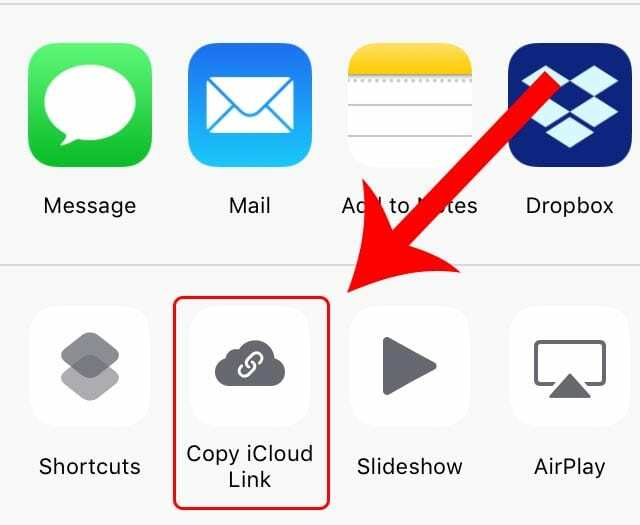
Eine der einfachsten Möglichkeiten, ein unkomprimiertes Bild oder Video an einen anderen Benutzer zu senden, besteht darin, einen iCloud-Fotolink zu senden. Anstatt per SMS zu senden, erstellt ein iCloud-Fotolink eine statische URL, auf die jeder auf jedem Gerät klicken und sie anzeigen kann.
Um einen iCloud-Fotolink zu senden, gehen Sie einfach zu Fotos und wählen Sie die Bilder oder Videos aus, die Sie senden möchten. Tippen Sie dann auf das Symbol Blatt teilen und tippen Sie auf iCloud-Link kopieren – Sie senden diesen Link an jeden, den Sie möchten.
Beachten Sie, dass diese URL nicht datenschutzgeschützt ist. Jeder, der über den Link verfügt, kann ihn anzeigen. Senden Sie es also nur an vertrauenswürdige Kontakte. iCloud Photo Link wurde in der Vergangenheit oft dafür kritisiert, dass es klobig oder unzuverlässig ist. Wenn Sie Probleme haben, können Sie unseren Leitfaden zur Fehlerbehebung lesen.
Verwenden Sie eine Messaging-App eines Drittanbieters
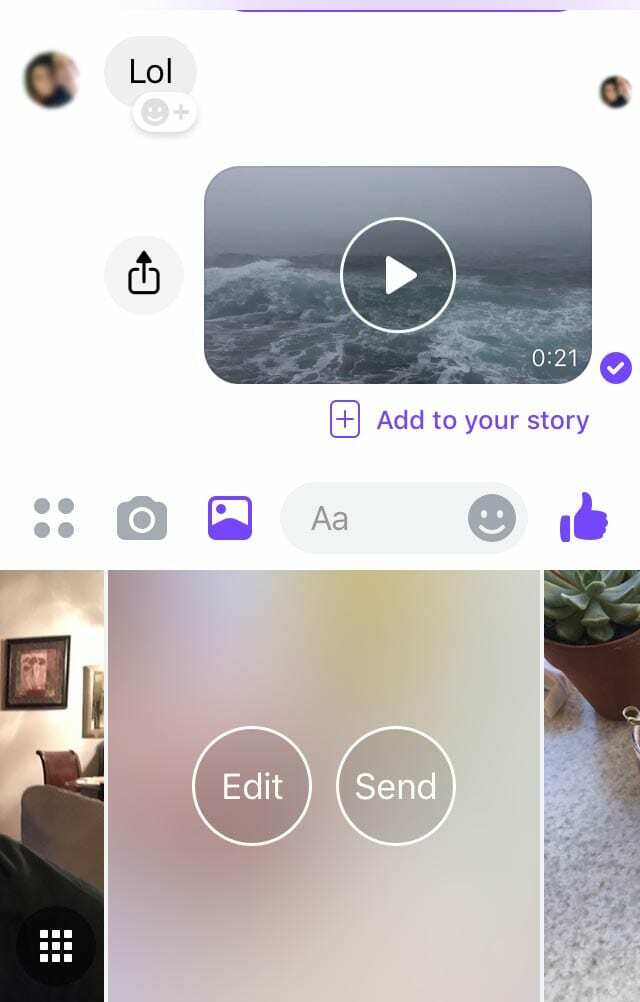
Eine Messaging-App eines Drittanbieters ist eine der am leichtesten zugänglichen Problemumgehungen, da Sie wahrscheinlich bereits eine davon verwenden. Die Rede ist von beliebten Optionen wie WhatsApp, Facebook Messenger oder Signal.
Diese Messaging-Dienste verwenden keine SMS, sodass die Foto- und Videoqualität beim Senden von Medien relativ unverändert bleibt.
Natürlich haben viele Messaging-Apps Einschränkungen hinsichtlich der Dateigröße. Denken Sie also daran, wenn Sie versuchen, eine besonders unhandliche Mediendatei zu senden.
Die Methode zum Senden von Inhalten hängt von der genauen Messaging-App ab, die Sie verwenden, ist jedoch normalerweise ziemlich einfach. Aus diesem Grund werden wir darauf verzichten, dort detaillierte Anweisungen hinzuzufügen.
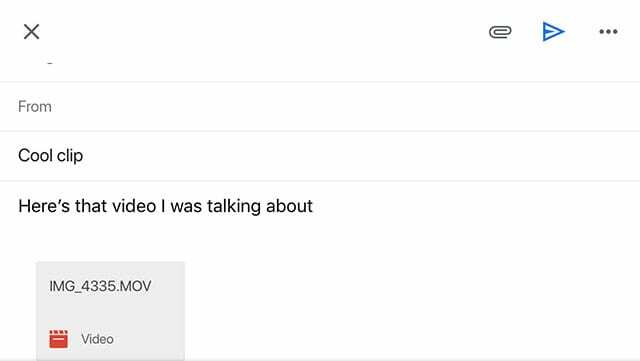
Sicher, E-Mails scheinen ein Relikt aus dem Dinosaurierzeitalter zu sein, aber es könnte eine solide Lösung sein, um verschwommene Bilder oder Videos zu vermeiden.
Per E-Mail gesendete Medien werden nicht annähernd so komprimiert. Tatsächlich können Sie mit vielen E-Mail-Clients jede Art von Inhalt in seiner ursprünglichen, unkomprimierten Form senden. (Auch wenn es natürlich Ausnahmen gibt.)
Auch wenn es sich archaisch anfühlt, funktioniert es – sogar für große Mengen von Videos oder Bildern. Starten Sie also Ihren E-Mail-Client, wählen Sie den gewünschten Medieninhalt aus und senden Sie die E-Mail ab.
Verwenden Sie einen Cloud-Speicherdienst eines Drittanbieters
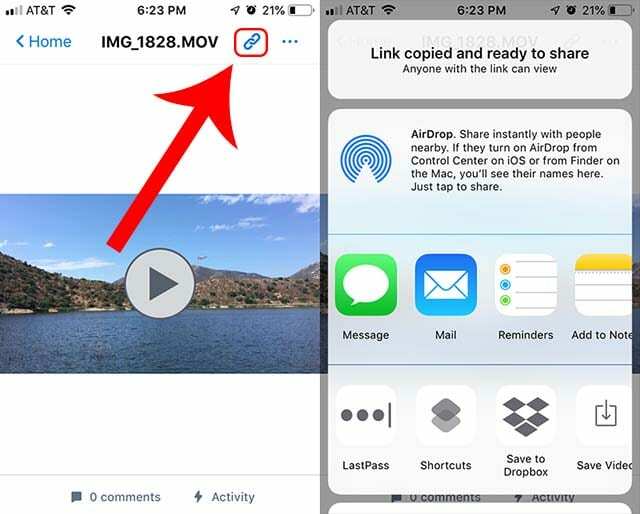
Die oben beschriebenen Methoden funktionieren gut genug, abhängig von der Größe des Inhalts, den Sie senden möchten. Wenn Ihre Videodatei jedoch größer als normal ist, kann es sich lohnen, sich für ein Cloud-Speichersystem eines Drittanbieters zu entscheiden.
Es gibt viele Optionen, darunter Dropbox und Google Drive. Für die Zwecke dieses Artikels bleiben wir bei Dropbox.
Solange Sie die Dropbox-App haben, ist es relativ einfach, Ihrem Cloud-Speicher eine Mediendatei hinzuzufügen. Dort können Sie es in einem statischen Link an einen anderen Benutzer senden.
Der Empfänger kann diesen Link auf jedem Gerät anzeigen und herunterladen. Wenn sie auch Dropbox-Benutzer sind, können sie es auch in ihren eigenen Dropbox-Konten speichern.

Mike ist ein freiberuflicher Journalist aus San Diego, Kalifornien.
Während er sich hauptsächlich mit Apple und Verbrauchertechnologie befasst, hat er in der Vergangenheit Erfahrung mit dem Schreiben über öffentliche Sicherheit, Kommunalverwaltung und Bildung für eine Vielzahl von Publikationen.
Er hat im Journalismus einige Hüte getragen, darunter Schriftsteller, Redakteur und Nachrichtendesigner.